Telefonnummer des Zalo-Kontos ändern

Sie können die Telefonnummer von Zalo mit den folgenden Schritten ändern, falls Ihre alte Nummer nicht mehr verwendet wird.

1. POWER: Drücken Sie diese Taste , um das Fernsehgerät einzuschalten oder in den Standby-Modus zurückzukehren
2. MUTE: Drücken Sie diese Taste, um das Fernsehgerät stummzuschalten oder die Stummschaltung aufzuheben
3. BILD: Ändern Sie den Bildmodus auf dem Fernseher
4. SOUND: Ändern Sie den Tonmodus auf dem Fernseher
5. ZOOM: Ändern Sie das Seitenverhältnis des Bildes auf dem Fernseher
6. UNTERTITEL: Schalten Sie Untertitel im DTV / USB-Modus ein / aus
7. EPG: Drücken Sie diese Taste , um EPG-Informationen im Fernsehen anzuzeigen
In dem: EPG (Electronic Program Guide) ist eine grafische Oberfläche, die Kunden auf dem Bildschirm Informationen über die Liste der Fernsehkanäle sowie detaillierte und kurze Informationen zu Programmen im System bietet.
8. FAV (Lieblingskanal): Drücken Sie diese Taste, um Ihre gespeicherten Lieblingskanäle anzusehen. Drücken Sie die Auf- / Ab-Tasten, um die Lieblingskanäle einzustellen, und drücken Sie zur Bestätigung ENTER.
9. Mit den Zifferntasten können Sie Kanäle direkt einstellen
10. CHN LIST: Drücken Sie diese Taste , um die Kanalliste aufzurufen
11. RETURN (BACK): Drücken Sie diese Taste , um zum Vorschau-Kanal zurückzukehren
12. MENÜ: Öffnet die Menüoptionen des Fernsehgeräts
13. QUELLE: Wählen Sie den Eingangsquellenmodus des Fernsehgeräts
14. Nach oben / unten / links / rechts: Bewegen Sie das Auswahlfeld
15. ENTER: Bestätigen Sie die Auswahl
16. TV / RADIO: Wechseln Sie von TV zu Radio
17. EXIT: Beendet das Menü
18. VOL + / VOL-: Stellen Sie die TV-Lautstärke nach oben oder unten ein
19. HOME: Gehen Sie zur Startseite des Fernsehgeräts. Wenn Ihr Fernseher kein Smart-Fernseher ist, funktioniert diese Taste nicht.
20. PR + / PR-: Ändern Sie den TV-Kanal, den Sie sehen möchten
21. REC: Drücken Sie diese Taste , um das aktuelle Programm aufzunehmen (funktioniert nur im DTV-Modus)
22. SCHLAF: Wählen Sie die Schlafzeit aus, z. B. 10 Minuten, 20 Minuten, ...
23. INFO: Zeigt Informationen zur aktuellen Quelle an.
24. Tasten zur Steuerung der Videotextübertragung
Hinweis: Videotext ist eine Technologie, die Fernsehmedien verwendet, um bestimmte Informationen bereitzustellen, die ein Publikum beim Fernsehen benötigt, und unabhängig von der Sendung des Fernsehsenders. Die Informationen, die Teletext übermittelt, sind normalerweise Wechselkurs, Börse, Preise für landwirtschaftliche Produkte, Wetternachrichten, Marktpreise, Zugstunden, Flugzeuge, Lotterieergebnisse ... Benutzer von Teletextdiensten können nach den oben genannten Informationen suchen, indem sie über eine Fernbedienung (normalerweise in die TV-Fernbedienung integriert) auf die Teletext-Nachrichtenseiten des Fernsehgeräts zugreifen.
INDEX: Klicken Sie auf diese Schaltfläche, um die Anhangsseite anzuzeigen
REVEAL: Drücken Sie diese Taste, um versteckte Informationen anzuzeigen, z. B. die Antwort auf ein Rätsel oder ein Spiel. Drücken Sie erneut, um die Informationen vom Bildschirm zu entfernen.
MIX: Drücken Sie diese Taste, um Telext-Informationen zum TV-Programm hinzuzufügen. Drücken Sie erneut, um zum normalen Videotextmodus zurückzukehren.
CANCEL: Drücken Sie diese Taste, um beim Durchsuchen der Videotextseite vorübergehend zum Fernsehprogramm zurückzukehren. Nach Abschluss der Suche wird die Seitenzahl oben links auf dem Bildschirm angezeigt. Drücken Sie erneut, um zur Videotextseite zurückzukehren.
GRÖSSE : Vergrößert die Videotextanzeige. Drücken Sie diese Taste erneut, um die obere Hälfte des Bildschirms zu vergrößern. Drücken Sie diese Taste erneut, um die untere Bildschirmhälfte zu vergrößern. Drücken Sie diese Taste erneut, um zur normalen Bildschirmgröße zurückzukehren.
SUB-Seite: Drücken Sie diese Taste, um den Unterseitenmodus aufzurufen oder zu verlassen (falls eine Unterseite verfügbar ist). Drücken Sie die roten / grünen Tasten, um die gewünschte Seite auszuwählen.
25. Farbtasten: Drücken Sie diese Taste, um die Schnellfunktion im TV- oder DTV-Modus auszuführen
26. NICAM: Drücken Sie diese Taste , um je nach Sendekanal den gewünschten Audioausgang (Mono (Mono), Stereo oder SAP) auszuwählen.
27. TEXT: Drücken Sie diese Taste , um das Videotext-Menü aufzurufen oder zu verlassen.
28. HOLD: Drücken Sie diese Taste , um die Videotextseite auf dem Bildschirm unverändert zu lassen. Drücken Sie erneut, um den Haltezustand zu verlassen.
29. PVR-LISTE: Zeigt die Liste der Aufnahmedateien an
30. SCHNELL: Klicken Sie hier, um einige allgemeine Einstellungen für eine schnelle Änderung aufzulisten
31. AD (Audio Description): Drücken Sie diese Taste, um die Audio Description zu aktivieren. Eine Stimme beschreibt, was auf dem Bildschirm für sehbehinderte Zuschauer geschieht. Drücken Sie erneut, um diese Funktion zu deaktivieren.
32. 3D: Drücken Sie diese Taste, um auf die 3D-Funktion zuzugreifen.
Hinweis: Wenn das Fernsehgerät nicht über die 3D-Funktion verfügt, funktioniert die 3D-Taste auf der Fernbedienung nicht und wird nicht verwendet.
Verwendung der MENU-Taste: Ermöglicht Benutzern den Zugriff auf das System mit Menüoptionen wie Bildeinstellungen, Toneinstellungen, Kanälen, ...
So verwenden Sie die MENU-Taste:
Schritt 1: Drücken Sie die MENU-Taste auf der Fernbedienung.

Schritt 2: Wählen Sie die gewünschte Funktion aus und aktivieren Sie sie. In diesem Artikel wählt WebTech360 beispielsweise das Zurücksetzen auf die Werkseinstellungen eines normalen Skyworth-Fernsehgeräts.




Mehr sehen:
Zurücksetzen auf die Werkseinstellungen und Zurücksetzen auf einem Skyworth-Fernseher in der Regel
Verwendung der HOME-Taste: Zeigen Sie ein vollständiges Menü mit TV-Funktionen an, aus denen Benutzer auswählen können, z. B.: Foto, Musik, Video, Browser, ...
So verwenden Sie die HOME-Taste: Drücken Sie die HOME-Taste auf der Fernbedienung. Das Hauptmenü des Fernsehgeräts wird angezeigt. Über die Menüoberfläche wählen Sie die Funktion aus, die Sie verwenden möchten. In diesem Artikel wählt WebTech360 beispielsweise Setup aus, um die WLAN-Verbindung für das Fernsehgerät einzurichten.



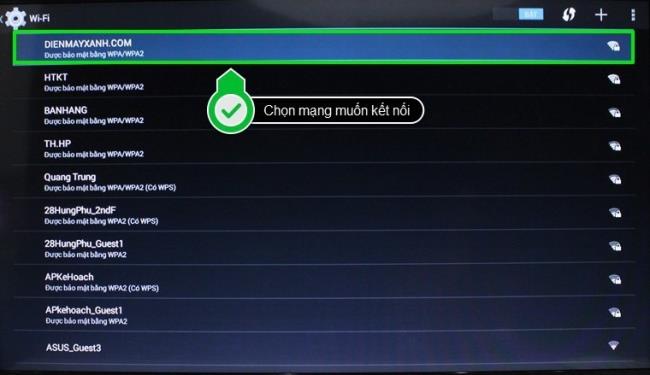


Mehr sehen:
So stellen Sie über Smart TV Skyworth eine Verbindung zum Netzwerk her
Verwendung der SOURCE-Taste: Ermöglicht Benutzern die Auswahl von Dateneingangsquellen (USB, HDMI ...).
So verwenden Sie die SOURCE-Taste:
Schritt 1: Drücken Sie die SOURCE-Taste auf der Fernbedienung.

Schritt 2: Wählen Sie die Dateneingabe mit dem Inhalt aus, den Sie sehen möchten. Hier wird WebTech360 Daten auf USB auf einem normalen Skyworth-Fernseher anzeigen.

Schritt 3: Wählen Sie einen Ordner aus und wählen Sie dann den Inhalt aus, den Sie im Fernsehen ansehen und wiedergeben möchten. Hier wird WebTech360 Musik abspielen.



Mehr sehen:
Fotos ansehen, Musik hören, Filme auf USB von Skyworth TV oft ansehen
Hoffentlich hat Ihnen der obige Artikel dabei geholfen, Skyworth E310-, E510- und S810-Fernseher bequemer und einfacher zu steuern.
Sie können die Telefonnummer von Zalo mit den folgenden Schritten ändern, falls Ihre alte Nummer nicht mehr verwendet wird.
Die Familie ist der Ort, an dem das Glück kommt, wo wir nach müden Tagen, sozialen Rennen und der Welt da draußen aufhören. Genießen Sie eine Sammlung von über 50 Familienbildern, die Glück und Harmonie ausstrahlen.
Entdecken Sie mit WebTech360 einzigartige und mysteriöse Hacker-Bilder, die ideal für Titelbilder auf Facebook sind.
Identifizieren und beheben Sie häufige Fehler bei Toshiba TVs mit unseren hilfreichen Anleitungen.
Lesen Sie die Rezension über den Film Forgotten (2017) und erfahren Sie, warum dieser koreanische psychologische Thriller unvergesslich bleibt!
Hier sind die Haarfarbentrends für Sommer 2020 in 100 Bildern. Entdecken Sie die trendigen Farben für rotes, blondes, braunes, graues und gefärbtes Haar!
Wenn Sie Galaxy AI auf Ihrem Samsung-Telefon nicht mehr benötigen, können Sie es ganz einfach deaktivieren. Nachfolgend finden Sie Anweisungen zum Deaktivieren von Galaxy AI auf Ihrem Samsung-Telefon.
Wenn Sie KI-Charaktere auf Instagram nicht benötigen, können Sie diese auch schnell löschen. So löschen Sie KI-Charaktere auf Instagram.
Benutzer können den ChatGPT-Speicher jederzeit deaktivieren, sowohl auf Mobilgeräten als auch auf Computern. Nachfolgend finden Sie Anweisungen zum Deaktivieren des ChatGPT-Speichers.
Standardmäßig sucht Windows Update automatisch nach Updates. Sie können auch sehen, wann das letzte Update erfolgte. Hier finden Sie eine Anleitung zum letzten Windows-Update.
Das Löschen der eSIM auf dem iPhone ist grundsätzlich einfach. Nachfolgend finden Sie Anweisungen zum Löschen der eSIM auf dem iPhone.
Zusätzlich zum Speichern von Live Photos als Videos auf dem iPhone können Benutzer Live Photos auf dem iPhone ganz einfach in Boomerang konvertieren.
Viele Apps aktivieren SharePlay automatisch, wenn Sie FaceTime verwenden. Dies kann dazu führen, dass Sie versehentlich die falsche Taste drücken und Ihr Videoanruf dadurch ruiniert wird.
Wenn Sie „Click to Do“ aktivieren, funktioniert die Funktion und versteht den Text oder das Bild, auf das Sie klicken, und trifft dann Entscheidungen, um relevante kontextbezogene Aktionen bereitzustellen.
Durch Einschalten der Tastaturbeleuchtung leuchtet die Tastatur. Dies ist nützlich bei schlechten Lichtverhältnissen oder sorgt für einen cooleren Look in Ihrer Gaming-Ecke. Sie haben die Wahl zwischen vier Möglichkeiten, die Tastaturbeleuchtung Ihres Laptops einzuschalten.
Es gibt mehrere Möglichkeiten, in den abgesicherten Modus von Windows 10 zu gelangen, falls Sie Windows nicht öffnen und hineinkommen. Informationen zum Aufrufen des abgesicherten Modus von Windows 10 beim Starten Ihres Computers finden Sie im folgenden Artikel von WebTech360.
Grok AI hat seinen KI-Fotogenerator jetzt erweitert, um persönliche Fotos in neue Stile umzuwandeln, beispielsweise um Fotos im Studio Ghibli-Stil mit berühmten Animationsfilmen zu erstellen.
Google One AI Premium bietet Benutzern eine einmonatige kostenlose Testversion an, bei der sie sich anmelden und viele verbesserte Funktionen wie den Gemini Advanced-Assistenten ausprobieren können.
Ab iOS 18.4 können Benutzer bei Apple entscheiden, ob aktuelle Suchanfragen in Safari angezeigt werden sollen.
Die Zwischenablage auf dem iPhone speichert Bilder und Daten. Wenn Sie jedoch zu viele Informationen speichern, kann dies Ihre Privatsphäre beeinträchtigen. In diesem Fall können Sie eine Verknüpfung zum Löschen der Zwischenablage einrichten.
Um die Sicherheit der Kinder bei der Verwendung des Telefons zu gewährleisten, können Eltern über die Funktion „Familienfreigabe“ auf dem iPhone ein Apple-ID-Konto für ihre Kinder erstellen.



















